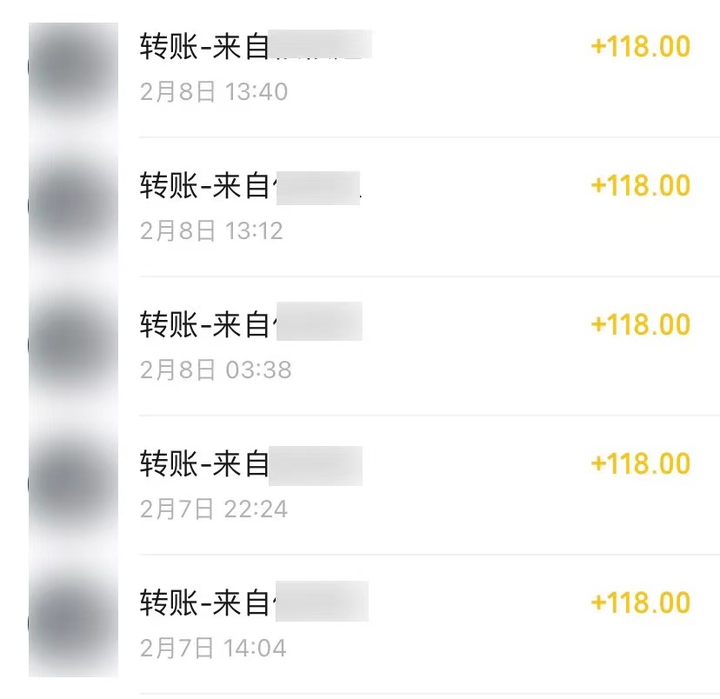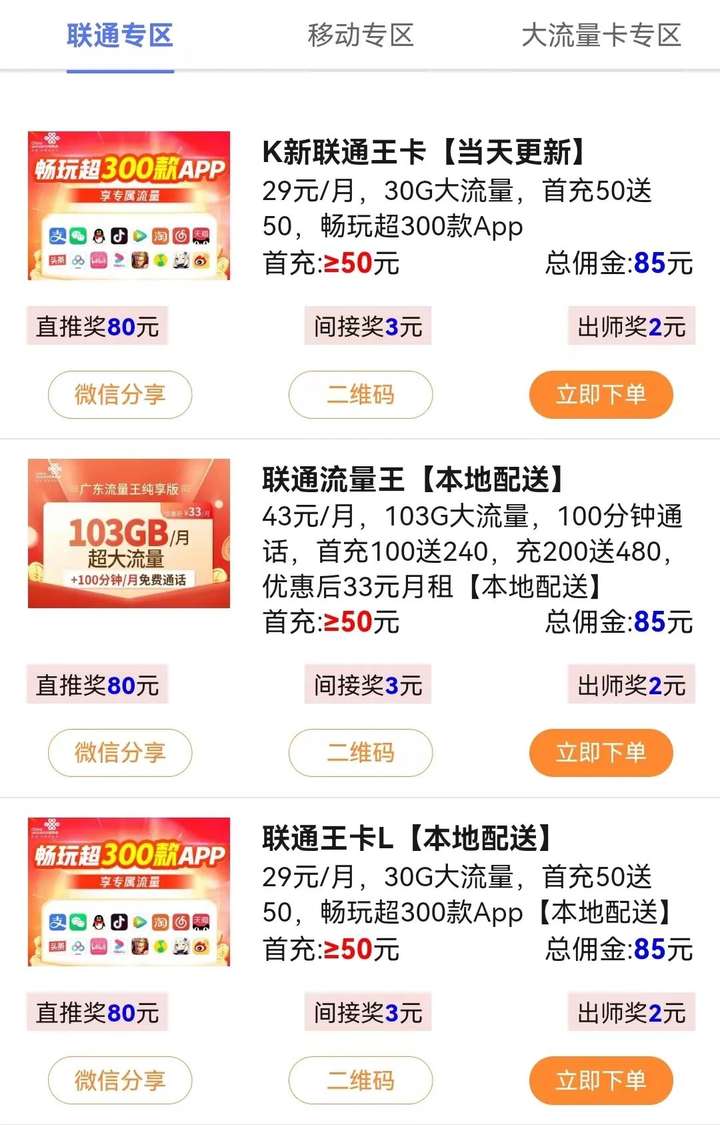剪映版本更新,在文字中增加了“涂鸦笔”功能,这个功能很有用处,除了能手写字涂改画面,我向大家介绍一下他还有制作绿木素材的功能。
这一讲的剧本是:荷塘中鱼群自由流动的效果,不是简单的合成,而是让鱼群在荷叶下钻入钻出的游动,因为荷叶是绿色,所以为了让颜色差别明显,方便用于抠图,我用“涂鸦笔”做了一个黄幕素材,利用这个素材达到鱼群在荷叶下游动的效果。
操作过程如下:
第一部分:制作黄幕素材,导出备用。
打开剪映→点击开始创作→点击照片→选择准备好的荷塘照片→点击添加→比例16:9→把照片拉长到14秒→点击文字→点击后面新增的“涂鸦笔”功能→将文字条拉长到14秒→选择黄色→硬度拉满→不透明度拉满→笔头大小是随时可更改的,根据你的需要,涂错了的地方可选“橡皮擦”擦掉,这是个细致活儿,不要急于求成。→将水的位置都涂上黄色→导出备用。
第二部分:制作完整的鱼在荷叶下游动的效果。
①添加荷塘照片背景。
点击完成,→点击开始创作→点击照片→选择准备好荷塘照片→拉长到14秒。
②添加游动的鱼群视频素材。
点击画中画→点击新增画中画→点击素材库→选择鱼群→点击添加→拉满屏幕→音量为0→点击变速→选择常规变速→拉到0.6→时长定为14秒。
③添加黄幕视频素材,色度抠图。
选择主轨道→点击复制→选择前一段,→点击切一中画→点击替换→把导出的黄幕素材替换进来→点击色度抠图→取色器选黄色→强度、阴影调整好。
第三部分:添加音乐。
点击音频→点击音乐→点击收藏→选择“荷塘月色”→点击使用→整理好音乐的长度→导出。
好了,今天就到这里了。
© 版权声明
本站所有文章均采集于网络,不代表本站观点。如因作品版权问题需要处理,请发送邮件到zhuda14278@163.com,与我们联络。
THE END